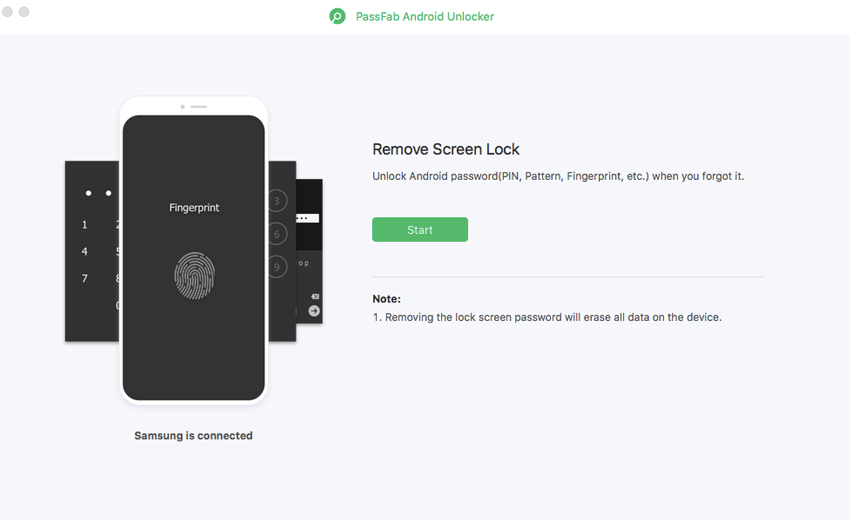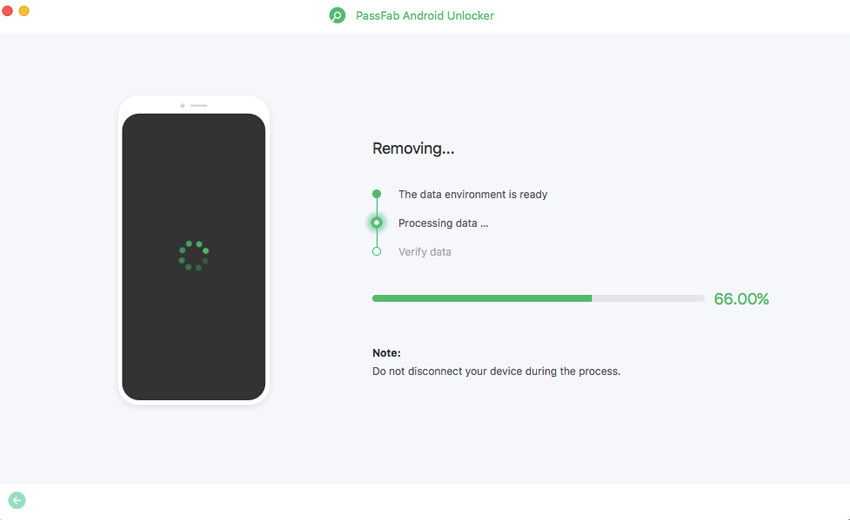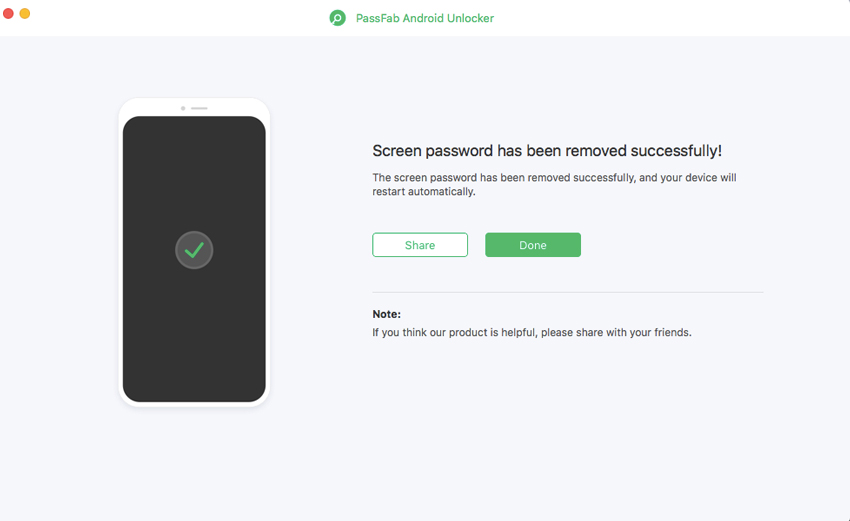Telefonunuzda kilitli misiniz? Dakikalar içinde ekranınızın kilidini açmanıza yardımcı olabilecek bir araca mı ihtiyacınız var? İnternet kilit açma yazılımlarıyla dolu ama en iyisini nasıl buluyorsunuz? Tüm ekran kilidi sorunlarınıza çözümlerimiz var.
Bu yazıda, telefonun kilidini ücretsiz olarak açmak için Mac'te ve Windows'ta kullanabileceğiniz en iyi 4 android kilit ekranı kaldırma aracını anlatacağız. Ayrıca, kendi başınıza seçim yapabilmeniz için her birinin artılarını ve eksilerini tartışacağız. Sonunda, güvenilir yazılımlardan birinin nasıl kullanılacağına dair adım adım bir kılavuz paylaşacağız. Öyleyse başlayalım.
- Bölüm 1: Windows'ta En İyi Android Kilit Ekranı Kaldırma
- Bölüm 2: Mac için En İyi Android Kilit Ekranı Kaldırma
- Bölüm 3: Android Kilit Ekranını Kaldırma Hakkında SSS
Bölüm 1: Windows'ta En İyi Android Kilit Ekranı Kaldırma
Mac'te kullanılmak üzere ücretsiz olarak en iyi Android kilit ekranı kaldırmayı arıyorsanız, bu liste kesinlikle size yardımcı olabilir. Bu nedenle, ekranınızın kilidini açmak için en iyi 4 yazılımı artıları ve eksileriyle birlikte tartışacağız. Hadi başlayalım.
#1: PassFab Android Unlock
Android şifrenizi unuttunuz ve şimdi telefona erişemiyor musunuz? Hiç panik yapmayın. Size Mac ve Windows'ta en iyi Android kilit ekranı kaldırmayı getirdik. PassFab Android Unlock şimdiye kadar karşılaşacağınız en güvenli ve en etkili kilit açıcıdır. Aşağıdaki ayrıntıları kontrol edin.
- Kilit ekranı şifresini, PIN'i, deseni ve parmak izini dakikalar içinde kaldırır.
- Kilit ekranını kaldırmak için üç adımlı yöntem.
- Mükemmel bir arayüze sahiptir.
- Şifreyi hatırlamasanız bile, Google FRP şifresini tek bir tıklamayla kaldırmak iyi sonuç verir.
- Samsung cihazlarının neredeyse %99'unu destekler.
- Engelli, kilitli katlama ve ikinci el Flip telefonlarda zahmetsizce çalışır.
- Ekran kilidi kaldırma işlemi sırasında verileriniz kaybolacaktır. Verilerinizi yedeklediğinizden emin olun.
- Google FRP şifresinin kaldırılması şu anda yalnızca Windows sistemi için erişilebilir durumdadır.

PassFab Android Unlock, Windows bilgisayarda olduğu kadar Mac'te de iyi çalışan üç adımlı bir Android kilit ekranı kaldırma yazılımıdır. Aşağıdaki üç adımı kontrol edin:
- 01 İlk olarak, Android cihazınızı bilgisayara bağlayın.
- 02 Cihazınızın kilit ekranını kaldırmaya başlayın.
- 03 "Ekran kilidiniz başarıyla kaldırıldı" ifadesini görene kadar bekleyin.
#2: Dr Kilidi Aç (Android)
Dr Unlock (Android), cihazınızın kilidini açmak için başka bir kullanışlı araçtır. Mac ve Windows'ta kullanılacak Android kilit ekranı temizleme yazılımıdır, ancak ücretsiz olarak gelmez.
- Parmak izi cihazının yanı sıra pin, desen, yüzler gibi 4 ekran tipinin kilidini açar.
- Mükemmel bir arayüze sahip kullanımı kolay bir araçtır.
- Dr pahalıdır ve tüm özelliklerini kullanmak için satın almanız gerekir.
- Cihazların %99'unda etkili olduğu için çalıntı cihazlarda kullanılması halinde veri ihlaline neden olabilir.
- Kalıcı olarak kaybolan verileri kurtaramaz.
#3: iSkysoft Araç Kutusu – Kilidi Aç
iSkysoft Toolbox, güçlü bir Android ekran temizleme yazılımıdır ve Mac ve Windows ile uyumludur. Ekran kilidi açma özelliği dışında; kayıp verileri aktarabilir, yedekleyebilir ve geri yükleyebilir.
- Yalnızca Mac'i desteklemekle kalmaz, aynı zamanda Windows 10/8/7/vista/XP'de de iyi çalışır.
- Pin kodu ve parmak izi gibi kilitleme kalıplarının kilidini açar.
- Yavaş bir tarama ve kilit açma işlemine sahiptir.
- Ekranın kilidini açmak daha fazla zaman alır.
- Henüz Android cihazlarda çalışmıyor.
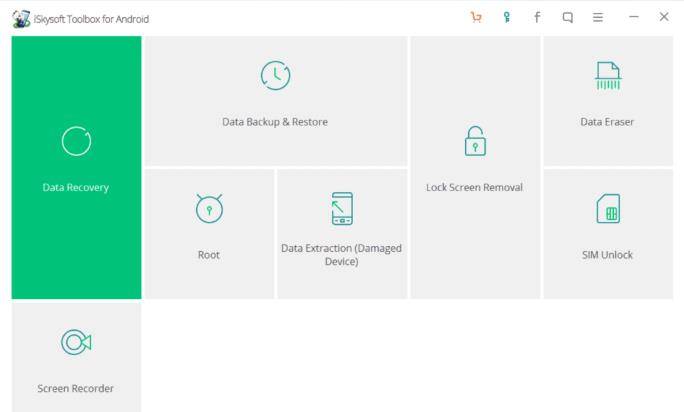
Bölüm 2: Mac için En İyi Android Kilit Ekranı Kaldırma
Windows sisteminde Android için en iyi kilit ekranı kaldırma yazılımına ayrıntılı bir Genel Bakış yaptıktan sonra, şimdi Mac sürümünün nasıl kullanılacağını göreceğiz. Bu yüzden ekranınızın kilidini açmanız için en güvenilir ve %100 güvenli yazılımı seçtik.
PassFab Android Unlock Mac için, her türlü kilit ekranı şifresini kaldırmak için Mac'te kullanabileceğiniz süper hızlı Android kilit ekranı kaldırma işlemidir. Nasıl kullanılacağını görmek için aşağıdaki adımları kontrol edin.
- 01 Önce PassFab Android Unlock'ı Mac'inize indirip yüklemeniz gerekir. İndir için PassFab'ın resmi web sitesini kullanın.
02 Ardından, yazılımı başlatın. Ardından Android telefonunuzu USB kablosu yardımıyla Mac'e bağlayın.
03 Kilidi açmanız gereken cihazı bağladığınız anda ekranda bir pencere belirecektir. Sağ altta "Başlat" seçeneğini göreceksiniz. Kilit açma işlemini başlatmak için tıklayın.

04 Ekranda, kilit ekranının kaldırılmasının verileri sileceğine dair bir hatırlatıcı görünecektir. Devam etmek için "Evet"i seçin.

05 İşlem tamamlanana kadar birkaç dakika bekleyin. Cihazın bağlantısını kesmeyin.

06 Ardından, işlem tamamlandığında, "Ekran şifresi başarıyla kaldırıldı" açılır penceresini göreceksiniz.

Bölüm 3: Android Kilit Ekranını Kaldırma Hakkında SSS
S1: Android ekranının kaldırılması telefon verilerimi silecek mi?
Evet, Mac veya Windows'ta Android kilit ekranı kaldırma işlemi sırasında verileriniz kaybolacak. Tüm verilerinizi zaman zaman yedeklemeniz önerilir. Bu durumda, kaybolan dosyaları geri yükleyebilirsiniz.
S2: Android cihazımda kilit ekranını nasıl devre dışı bırakırım?
Bir Android cihazda kilit ekranını devre dışı bırakmak için cihaz ayarlarınıza gidin. Ardından, güvenlik ve ekran kilidine gidin. Kilit ekranını devre dışı bırakmak için ekran kilidinde "Yok"u seçin.
S3: Mac'te Android kilit ekranını kaldırabilir miyim?
Evet, kilit ekranını kaldırmak için Mac bilgisayardaki üçüncü taraf Android kilit ekranı kaldırma yazılımını kullanabilirsiniz.
Son sözler
Telefonunuza kilitli kaldığınız için panik atak geçiriyorsanız, en iyi 4'ü derledik. Android kilit ekranı kaldırma sizin için Mac/Windows'ta araçlar. Nihai kararı vermenize izin vermek için artılarını ve eksilerini paylaştık. Ayrıca, PassFab Android Unlock'ı seçerseniz, ayrıntılı bir kılavuz nasıl kullanılacağı konusunda sizler için hazırlanmıştır.